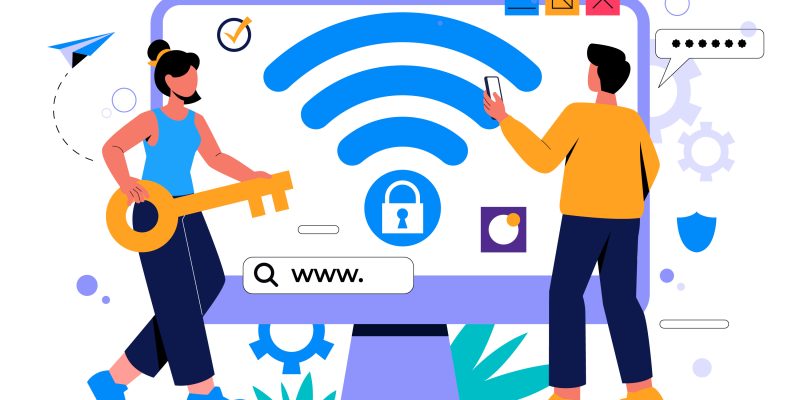Mengetahui cara cek IP address perangkat menjadi keterampilan yang sangat penting di era digital saat ini, karena Anda bisa mengetahui alamat IP dari perangkat yang sedang Anda gunakan. Baik Anda menggunakan Windows, MacOS, iPhone, maupun Android, cara mengecek IP address tergolong mudah dan cepat.
Dalam artikel ini, Anda akan menemukan penjelasan lengkap mengenai bagaimana cara melihat IP address publik dan privat. Simak informasi berikut untuk mengetahui detailnya.
Key Takeaways
- Mengetahui cara cek IP address publik dan privat membantu Anda mengelola koneksi jaringan secara mandiri.
- Pemeriksaan IP bisa Anda lakukan dengan mudah di berbagai perangkat, seperti Windows, macOS, iOS, dan Android.
- Mengetahui IP address sangat penting untuk troubleshooting, port forwarding, dan pemantauan perangkat di jaringan.
Panduan Cara Cek IP Address
Alamat IP (IP address) berfungsi sebagai identitas unik untuk setiap perangkat yang terhubung ke jaringan. Masing-masing perangkat memiliki alamat IP yang berbeda, sehingga memungkinkan mereka saling terhubung dalam jaringan tersebut.
1. Cara Cek IP Address Publik
Salah satu cara mengetahui IP address publik yang paling praktis adalah dengan menggunakan Google. Cukup ketikkan “what is my IP address” atau “what is my IP” di kolom pencarian, dan informasi IP akan langsung muncul.
Anda juga bisa menggunakan layanan dari situs pihak ketiga seperti myip.com, whatismyip.com, ipinfo.io, atau ipku.in untuk mendapatkan alamat IP perangkat dengan cepat.
Baca Juga: IP Address: Pengertian, Fungsi, Jenis, dan Cara Mengetahuinya
2. Cara Cek Alamat IP Privat di Windows
Untuk mengetahui IP privat di perangkat Windows, Anda dapat memulainya dengan membuka CMD (Command Prompt). Ketik perintah ipconfig, lalu tekan Enter. Alamat IP privat akan muncul di bagian “IPv4 Address” pada adapter Ethernet atau Wireless LAN.
Sebagai alternatif, Anda bisa mengikuti langkah-langkah berikut ini.
- Buka menu Settings.
- Kemudian, pilih opsi Network & Internet.
- Lalu, masuk ke pilihan Wi-Fi atau Ethernet.
- Lanjutkan dengan buka menu Properties.
- Gulir layar ke bagian bawah dan temukan informasi pada kolom IPv4 Address.
3. Cara Cek IP Address Privat di MacOS
Untuk mengetahui alamat IP privat di perangkat macOS, Anda bisa membukanya melalui System Preferences, kemudian pilih menu Network. Pada bagian ini, pilih koneksi yang sedang aktif (Wi-Fi atau Ethernet), dan alamat IP akan terlihat di sisi kanan jendela.
Sebagai alternatif, Anda juga bisa menggunakan Terminal dengan mengetikkan perintah “ipconfig getifaddr en0” untuk koneksi Wi-Fi atau “en1” untuk Ethernet. Opsi lain, Anda bisa menjalankan perintah “ifconfig | grep inet” untuk menampilkan daftar alamat IP.
4. Cara Mengecek Alamat IP di iOS dan Android
Tidak hanya melalui perangkat desktop, Anda juga dapat memeriksa alamat IP pada perangkat mobile seperti Android maupun iOS. Berikut ini panduannya.
Android
- Buka menu Settings.
- Kemudian, pilih opsi WiFi.
- Pilih jaringan yang sedang terhubung.
- Jika sudah, alamat IP akan terlihat di bagian detail koneksi.
iOS
- Masuk ke menu Settings.
- Lalu, pilih opsi Wi-Fi.
- Tekan ikon huruf “i” di samping nama jaringan.
- Terakhir, scroll layar ke bagian bawah hingga Anda menemukan informasi alamat IP.
Cara-cara di atas sangat penting untuk kebutuhan troubleshooting jaringan. Pengecekan tersebut juga bertujuan untuk memastikan koneksi yang Anda gunakan stabil, melakukan port forwarding maupun memantau perangkat yang tersambung ke jaringan.
Baca Juga: IP Peering vs IP Transit: Pahami 4 Perbedaan Utamanya
Kelola Jaringan dengan Lebih Optimal bersama RackH
Dengan mengetahui cara cek IP address di berbagai perangkat, Anda tidak hanya mendapatkan informasi teknis, tetapi juga kendali atas kinerja dan keamanan jaringan. Mulai dari IP publik hingga IP privat, semuanya bisa Anda periksa sendiri dengan mudah dan cepat.
Jika Anda membutuhkan layanan hosting yang aman dan terpercaya untuk website maupun aplikasi, RackH adalah pilihan yang tepat. Di sini, Anda bisa menemukan paket hosting unggulan yang memudahkan pengelolaan akses, pemantauan IP server, hingga layanan bantuan teknis kapanpun Anda membutuhkannya.
Lengkap dengan sistem keamanan jaringan, pemantauan IP, dan dukungan teknis profesional, RackH siap menjadi partner terbaik yang menjamin pengelolaan jaringan dan website berjalan lancar.